Ngrok – это многоплатформенное приложение, которое позволяет нам направлять наш локальный сервер разработки в интернет без переадресации портов.
Ngrok размещает наш локально размещенный веб-сервер в поддомене ngrok.com.
Это означает, что мы можем легко показать наш localhost в интернете без собственных доменных имен/статических IP или переадресации портов.
Ngrok – очень хороший инструмент для разработчиков, позволяющий проверять и показывать проекты клиентам перед запуском проекта.
Но, как и все остальное, он также может быть неправильно использован плохими парнями.
Они всегда пытаются разместить на Ngrok свою фишинговую страницу localhost для захвата жертв в интернете.
Поэтому нам, как экспертам по кибербезопасности, необходимо обратить внимание на этот Ngrok.
Как установить ngrok в Kali Linux
Загрузка и настройка Ngrok на Kali Linux
Чтобы установить Ngrok на нашу систему Kali Linux, нам нужно открыть браузер и перейти на официальную страницу загрузки Ngrok.
Затем мы увидим веб-страницу, как показано на следующем скриншоте:
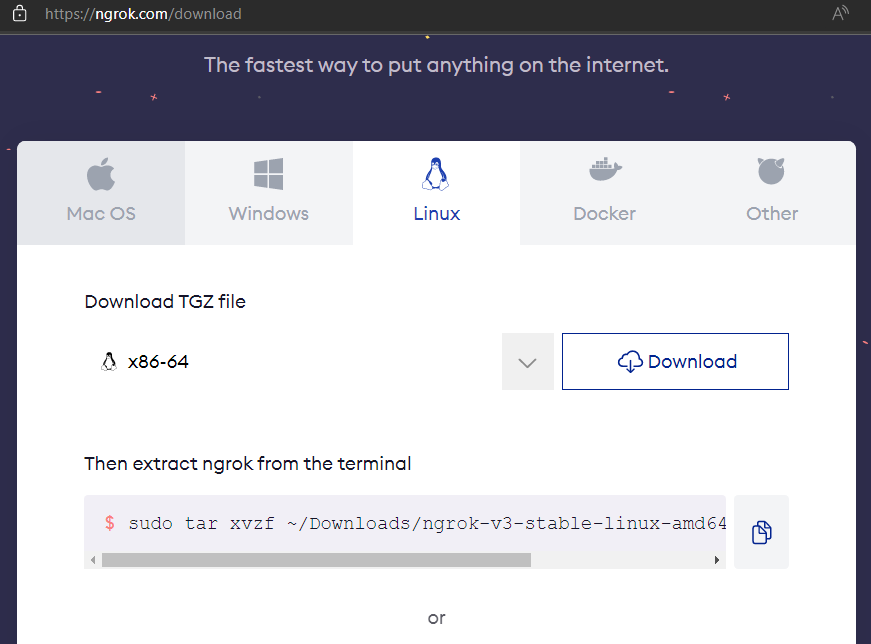
Здесь нам нужно нажать на “Linux”, поскольку мы используем Kali.
Для других ОС мы можем нажать на “More Options”.
После нажатия на кнопку “Download” мы увидим, что загрузка началась.
После начала скачивания это не займет много времени при наличии приличного интернета. ZIP-файл будет загружен в нашу директорию “Downloads”.
Нам нужно перейти в каталог “Downloads” и распаковать сжатый файл.
Затем мы распакуем скачанный ZIP-файл с помощью следующей команды:
Теперь наш файл ngrok распакован.
Перед его запуском нам нужно дать права на выполнение, используя следующую команду:
Теперь все готово к запуску.
Но подождите, нам нужно настроить Ngrok перед запуском.
Нам нужно установить аутентификацию с помощью токена API Ngrok.
Где получить свой токен?
Для этого нам нужно зарегистрироваться на сайте Ngrok.
Давайте перейдем на страницу регистрации Ngrok в нашем браузере.
https://dashboard.ngrok.com/signup
Здесь нам нужно заполнить имя, электронную почту и выбрать пароль.
Далее надо зайти в Your Authtoken
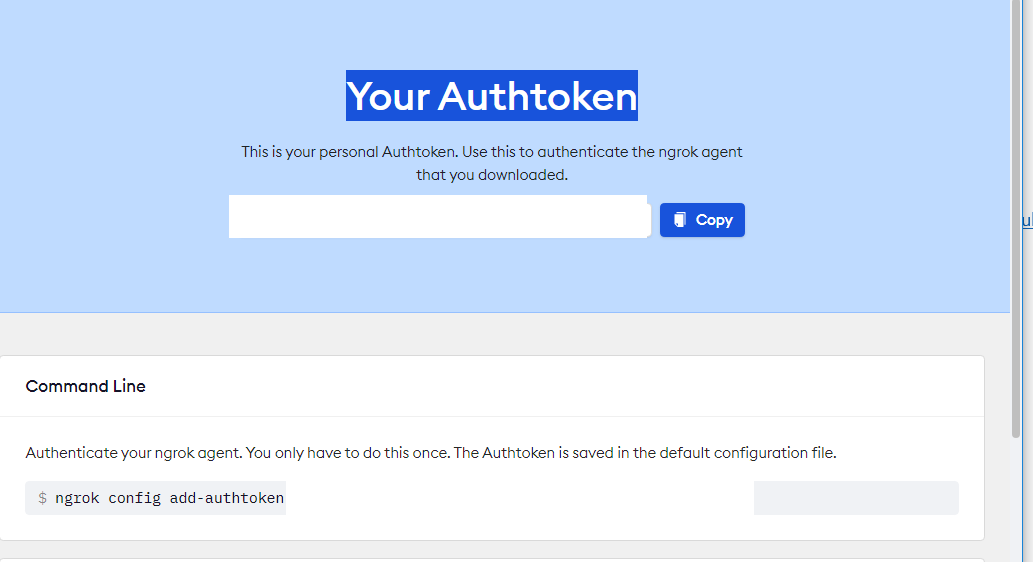
На скриншоте выше мы видим наш ключ API аутентификации Ngrok и команду для его установки.
Для безопасности мы скрыли часть наших API-ключей.
Далее мы запускаем команду с API-ключом для настройки Ngrok.
Использование Ngrok в Kali Linux
Работа Ngrok проста – он просто размещает наш локальный сайт в интернете.
Итак, сначала нам нужен локальный сайт.
Здесь у нас есть демонстрационная html-страница на рабочем столе, и мы открыли ее в браузере Firefox.
Но это всего лишь html-страница, которую нужно разместить локально.
Для этого нам нужно запустить сервер localhost на нашем рабочем столе.
Откроем другой терминал и перейдем в каталог, где хранится наша html-страница.
Затем запускаем там python localhost server, чтобы разместить html-страницу на нашем localhost с помощью следующей команды:
Теперь мы можем проверить, открыв наш в браузере 127.0.0.1.
Теперь страница доступна с нашего компьютера, используя IP-адрес localhost (127.0.0.1), и с устройств в той же сети, используя наш локальный IP (IP, назначенный маршрутизатором для нашей системы Kali Linux).
Но он не доступен для других сетей, потому что этот веб-сервер не размещен в интернете.
Теперь мы оставляем терминал нашего веб-хоста как есть, возвращаемся в предыдущее окно терминала (где мы настраивали Ngrok) и выполняем следующую команду для запуска Ngrok:
Здесь мы запускаем скрипт Ngrok на http с портом 80, потому что наш сервер localhost работает на порту 80. (Если мы не можем использовать порт 80 локального хоста, мы можем использовать другие порты, например 8080 или 8888, в этом случае нам нужно указать этот порт в Ngrok).
Используя эту переадресационную ссылку (в реальных ссылках и http, и https), мы можем увидеть нашу страницу из браузера.
Мы можем видеть эту страницу на нашем мобильном телефоне, который подключен к мобильным данным (не в нашей сети WiFi).
Эта ссылка будет активна до тех пор, пока мы не закроем туннель Ngrok, но в реальной жизни Ngrok не может использовать это в течение длительного времени в своем бесплатном плане.
Это может быть временным решением.
см. также:
- 🌐 WeBaCoo – вэб бэкдор
- 🐝 Простая установка bWAPP на Linux для обучения веб-хакингу
- 🤖 Andriller – форензика телефона Android на Kali Linux
- 🐧 Как ограничить аргументы команда с sudo на Linux
- Взлом с помощью php пэйлоадов и ngrok
- SocialFish – фишинговый инструмент с интегрированным Ngrok
- 🕵️♂️ Фишинговая атака с использованием PIN-кода Lockphish V2.0
- 🕵️ Bore – простой CLI-инструмент для создания туннелей к Localhost
- 🎣 Использование SocialFish V3.0 для упрощенного фишинга








